উইন্ডোজ আপডেট ত্রুটি 0x800736cc উইন্ডোজ 11/10-এ উইন্ডোজ আপডেট উপাদানগুলির দুর্নীতির কারণে ঘটে এবং সাধারণত বিল্ট-ইন চালানোর মাধ্যমে ঠিক করা যায় স্থাপনার ইমেজ সার্ভিসিং এবং ব্যবস্থাপনা খুব ত্রুটি বার্তাটি পড়ে:
0x800736CC, ERROR_SXS_FILE_HASH_MISMATCH, একটি উপাদানের ফাইল উপাদান ম্যানিফেস্টে উপস্থিত যাচাইকরণ তথ্যের সাথে মেলে না

আপডেটগুলি সিকিউরিটি প্যাচ, বাগ ফিক্স এবং আরও অনেক কিছুর সাথে আসে এবং তাই, সেগুলি সিস্টেমের সঠিক কার্যকারিতার জন্য গুরুত্বপূর্ণ৷ কিন্তু অমিল কম্পোনেন্ট ফাইলের কারণে আপডেটের ইনস্টলেশন ব্যর্থ হলে, এটি সিস্টেমের কর্মক্ষমতা প্রভাবিত করতে পারে।
উইন্ডোজ আপডেট ত্রুটি 0x800736cc কি?
ত্রুটি 0x800736CC উইন্ডোজ আপডেট সম্পর্কিত সিস্টেম ফাইলগুলি দূষিত বা অনুপস্থিত হওয়ার কারণে দেখা যাচ্ছে। তবে পুরানো সিস্টেম ড্রাইভার, ভুল, তৃতীয় পক্ষের অ্যাপের হস্তক্ষেপও অপরাধী হতে পারে।
Windows 11 আপডেট ত্রুটি 0x800736cc ঠিক করুন
ভাল খবর হল, আমাদের কাছে কিছু প্রমাণিত সমাধান রয়েছে যা নীচে ব্যাখ্যা করা হিসাবে Windows 11-এ Windows আপডেট ইনস্টল ত্রুটি 0x800736CC ঠিক করতে সাহায্য করতে পারে।
- প্রাথমিক পদক্ষেপ
- DISM টুল ব্যবহার করুন
- উইন্ডোজ আপডেট কম্পোনেন্ট রিসেট করুন
- উইন্ডোজ আপডেট ট্রাবলশুটার চালান
- আপডেটটি ম্যানুয়ালি ইনস্টল করুন।
এখন, এটি সমস্যাটি সমাধান করতে সহায়তা করে কিনা তা পরীক্ষা করার পদ্ধতিগুলি প্রয়োগ করা যাক।
1] প্রাথমিক ধাপ
নীচের উন্নত সমস্যা সমাধানের পদ্ধতিতে যাওয়ার আগে, আমরা কিছু প্রাথমিক পদক্ষেপ চেষ্টা করে দেখতে পারি যে এটি সাহায্য করে কিনা:
- আপনার পিসি রিস্টার্ট করুন .
- সিস্টেম ড্রাইভার আপডেট করুন .
- আপনার নিরাপত্তা সফ্টওয়্যার সাময়িকভাবে নিষ্ক্রিয় করুন.
- হার্ড ডিস্কের জায়গা বাড়ান
- সিস্টেম তারিখ এবং সময় সংশোধন করুন .
2] DISM টুল ব্যবহার করুন
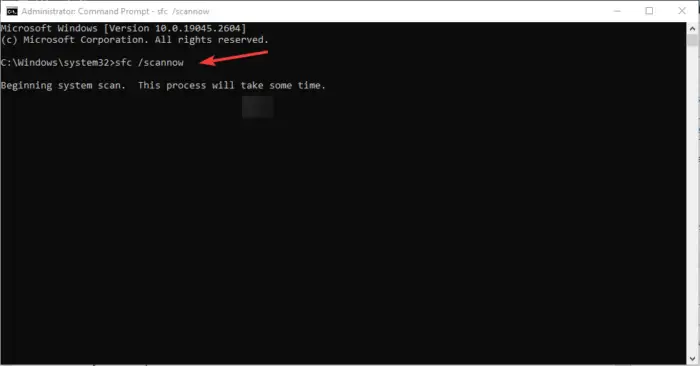
অন্যদিকে, DISM টুলটি উইন্ডোজ সিস্টেম ইমেজ প্রস্তুত, পরিমিত এবং মেরামত করতে ব্যবহৃত হয়।
যেহেতু উইন্ডোজ ইমেজ নিজেই দূষিত বলে মনে হচ্ছে, আমরা আপনাকে এটি চালানোর পরামর্শ দিচ্ছি DISM টুল দূষিত উইন্ডোজ আপডেট সিস্টেম ফাইল একটি উন্নত সিএমডি ব্যবহার করে নিম্নরূপ:
DISM.exe /Online /Cleanup-image /Restorehealth
আপনি যখন উপরে উল্লিখিত কমান্ডটি চালান, তখন DISM সম্ভাব্য দূষিত বা অনুপস্থিত সিস্টেম ফাইলগুলিকে ভাল দিয়ে প্রতিস্থাপন করবে।
যাইহোক, যদি আপনার উইন্ডোজ আপডেট ক্লায়েন্ট ইতিমধ্যেই ভেঙে গেছে , আপনাকে মেরামতের উত্স হিসাবে একটি চলমান উইন্ডোজ ইনস্টলেশন ব্যবহার করতে বা ফাইলগুলির উত্স হিসাবে একটি নেটওয়ার্ক শেয়ার থেকে একটি উইন্ডোজ পাশের ফোল্ডার ব্যবহার করতে বলা হবে৷
এর পরিবর্তে আপনাকে নিম্নলিখিত কমান্ডটি চালানোর প্রয়োজন হবে:
DISM.exe /Online /Cleanup-Image /RestoreHealth /Source:C:\RepairSource\Windows /LimitAccess
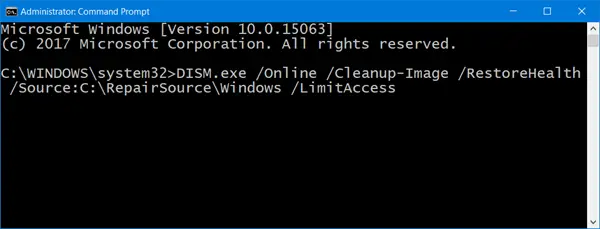
এখানে আপনাকে প্রতিস্থাপন করতে হবে C:\RepairSource\Windows আপনার মেরামতের উৎসের অবস্থান সহ স্থানধারক।
প্রক্রিয়াটি সম্পূর্ণ হলে, DISM একটি লগ ইন ফাইল তৈরি করবে %windir%/Logs/CBS/CBS.log এবং টুলটি খুঁজে পায় বা সমাধান করে এমন কোনো সমস্যা ক্যাপচার করে।
কমান্ড প্রম্পটটি বন্ধ করুন এবং তারপরে আবার উইন্ডোজ আপডেট চালান এবং দেখুন এটি সাহায্য করেছে।
পড়ুন: উইন্ডোজে ডিআইএসএম লগ ফাইলগুলি কীভাবে দেখতে হয়
3] উইন্ডোজ আপডেট ট্রাবলশুটার চালান
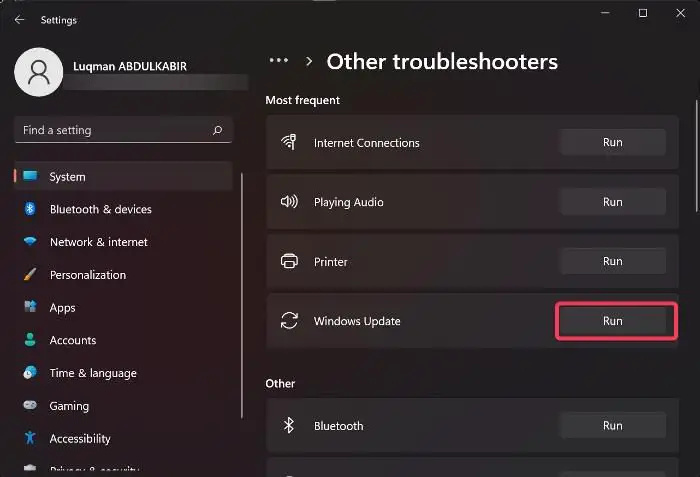
আপনার উইন্ডোজ আপডেট ফাইলগুলি মেরামত করার পরে, আপনি করতে পারেন উইন্ডোজ আপডেট ট্রাবলশুটার চালান উইন্ডোজ আপডেট সম্পর্কিত যেকোনো সমস্যা সমাধান করতে।
এটি আপডেট সম্পর্কিত সমস্যাগুলি সন্ধান করবে এবং যদি কোনও সমস্যা পাওয়া যায় তবে এটি স্বয়ংক্রিয়ভাবে সমাধানটি প্রয়োগ করবে। উদাহরণস্বরূপ, এটি অবাঞ্ছিত অস্থায়ী ফাইলগুলি সরাতে পারে, উইন্ডোজ আপডেট পরিষেবাগুলি চলছে কিনা তা পরীক্ষা করতে পারে, সফ্টওয়্যার ডিস্ট্রিবিউশন ফোল্ডার সামগ্রী মুছে ফেলতে পারে এবং আরও অনেক কিছু।
গুগল শিটগুলি বয়স গণনা করে
পড়ুন: ঠিক করুন উইন্ডোজ আপডেট কাজ করছে না
4] উইন্ডোজ আপডেট উপাদানগুলি পুনরায় সেট করুন
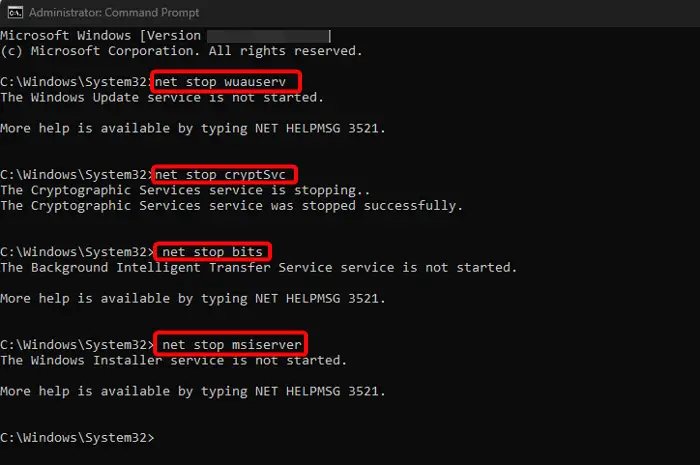
এটা সম্ভব যে উইন্ডোজ আপডেটের উপাদানগুলি ভেঙে গেছে এবং তাই, আমরা ত্রুটির সম্মুখীন হই। এই ক্ষেত্রে, আমাদের উইন্ডোজ আপডেট পরিষেবাগুলি বন্ধ করতে হবে, সফ্টওয়্যার ডিস্ট্রিবিউশন ফোল্ডারের নাম পরিবর্তন করতে হবে এবং পরিষেবাগুলি পুনরায় চালু করতে হবে উইন্ডোজ আপডেট উপাদানগুলি পুনরায় সেট করুন ত্রুটি ঠিক করতে। এখানে কিভাবে:
- খুলতে চালান ডায়ালগ, টিপুন জয় + আর শর্টকাট কী।
- অনুসন্ধান বারে, টাইপ করুন cmd এবং চাপুন Ctrl + শিফট + প্রবেশ করুন চাবি একসাথে খোলার জন্য কমান্ড প্রম্পট অ্যাডমিন অধিকার সহ।
- এর পরে, নীচের কমান্ডগুলি একের পর এক চালান এবং আঘাত করুন প্রবেশ করুন প্রতিটি বন্ধ করার পরে:
-
net stop wuauserv
-
net stop cryptSvc
-
net stop bits
-
net stop msiserver
-
- আবার নিচের দুটি কমান্ড একে একে রান করুন এবং হিট করুন প্রবেশ করুন প্রতিটি নাম পরিবর্তন করার পরে সফ্টওয়্যার বিতরণ ফোল্ডার:
-
ren C:\Windows\SoftwareDistribution SoftwareDistribution.old
-
ren C:\Windows\System32\catroot2 Catroot2.old
-
- এরপর, নিচের কমান্ডটি একের পর এক টাইপ করুন এবং আঘাত করুন প্রবেশ করুন প্রতিটি এক পরে পুনরায় চালু করতে উইন্ডোজ আপডেট পরিষেবা :
-
net start wuauserv
-
net start cryptSvc
-
net start bits
-
net start msiserver
-
- এখন, বন্ধ করুন কমান্ড প্রম্পট , এবং ত্রুটি অব্যাহত আছে কিনা তা পরীক্ষা করতে আপনার পিসি পুনরায় চালু করুন।
সম্পর্কিত : উইন্ডোজ আপডেট এজেন্ট ডিফল্টে রিসেট করুন যদি এটি উইন্ডোজে দূষিত হয়
5] আপডেটটি ম্যানুয়ালি ইনস্টল করুন
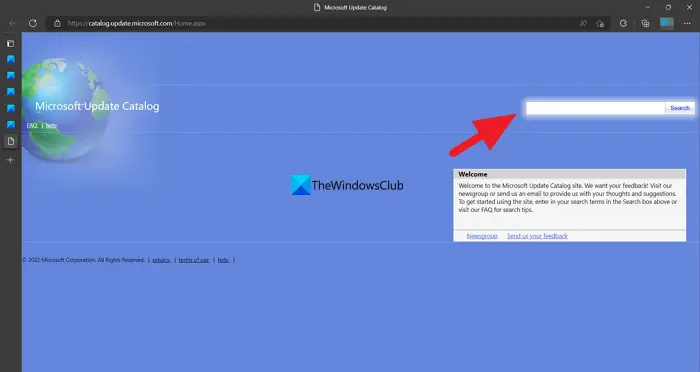
যদি উপরের পদ্ধতিগুলি উইন্ডোজ 11-এ ইনস্টল ত্রুটি 0x800736CC ঠিক করতে ব্যর্থ হয়, আপনি অফিসিয়ালের কাছে যেতে পারেন মাইক্রোসফ্ট আপডেট ক্যাটালগ পৃষ্ঠা স্বয়ংক্রিয়ভাবে আপডেটটি ডাউনলোড এবং ইনস্টল করতে।
আপনাকে যা করতে হবে তা হল, নোট করুন KB নম্বর আপডেটের, এটিতে অনুসন্ধান করুন ক্যাটালগ , এবং আপনার সিস্টেম আর্কিটেকচারের উপর ভিত্তি করে সর্বশেষ সংস্করণ ডাউনলোড করুন ( 32-বিট/64-বিট ) এখন, ডাউনলোড করুন .msu নতুন উইন্ডোতে ফাইল করুন এবং ইনস্টলেশন শেষ করতে অন-স্ক্রীন নির্দেশাবলী অনুসরণ করুন। এখন, আপডেটটি প্রয়োগ করতে আপনার পিসি পুনরায় চালু করুন।
আমি কিভাবে Windows 11 আপডেট ত্রুটি ঠিক করব?
যদিও আমাদের মুখোমুখি হওয়ার অনেক কারণ থাকতে পারে উইন্ডোজ আপডেট বা আপগ্রেডের সময় ত্রুটি , কিছু ত্রুটি সাধারণ এবং নীচের মতো কয়েকটি সাধারণ পদক্ষেপ চেষ্টা করে ঠিক করা যেতে পারে:
- কোনো বাহ্যিক হার্ডওয়্যার অপসারণ.
- কোনো তৃতীয় পক্ষের অ্যান্টিভাইরাস সফটওয়্যার আনইনস্টল করা।
- হার্ড ড্রাইভে আরও স্থান তৈরি করতে সমস্ত জাঙ্ক ফাইল সাফ করা হচ্ছে।
- উইন্ডোজ আপডেট ট্রাবলশুটার চালানো হচ্ছে
- ক্লিন বুট স্টেটে আপডেট ইনস্টল করুন।
কেন Windows 11 ক্রমবর্ধমান আপডেট ইনস্টল করা হচ্ছে না?
দ্য Windows 11 ক্রমবর্ধমান আপডেট সাধারণত ব্যর্থ হয় যখন ডিভাইসে পর্যাপ্ত ডিস্ক স্থান না থাকে। অন্যান্য সম্ভাব্য কারণগুলি অন্তর্ভুক্ত - ইন্টারনেট সঠিকভাবে কাজ করছে না, সিস্টেম ফাইলগুলি নষ্ট হয়ে গেছে, উইন্ডোজ আপডেট পরিষেবাগুলি চলছে না, উইন্ডোজ আপডেটের উপাদানগুলি ভাঙা এবং আরও অনেক কিছু।















